Grass Valley EDIUS v.5.0 Manual del usuario
Página 362
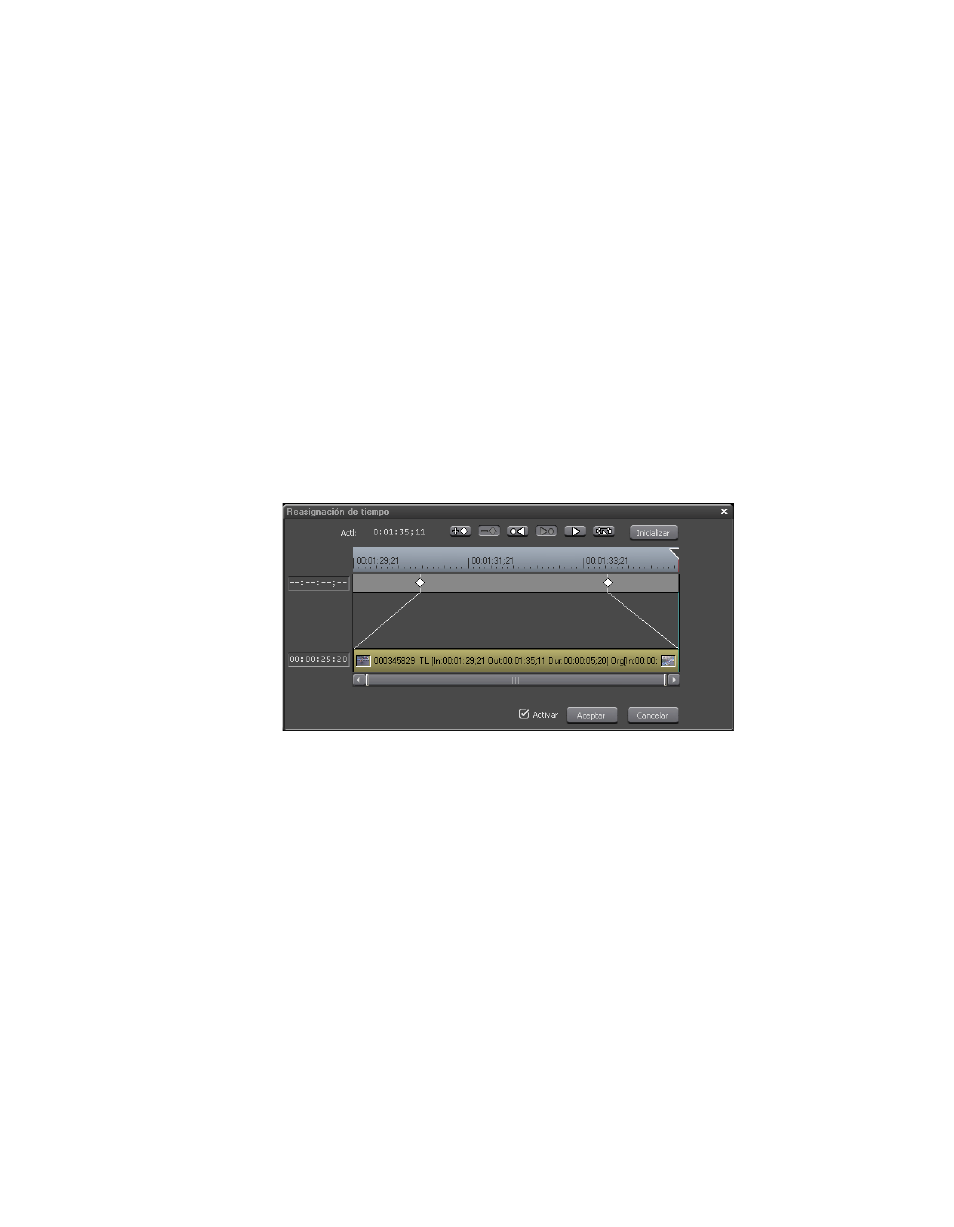
362
EDIUS — Manual de referencia del usuario
Sección 5 — Utilización de la línea de tiempo
•
Haga clic con el botón derecho en el cuadro de diálogo Reasignación
de tiempo y seleccione “Tiempo de origen primero” en el menú
para restablecer el código de tiempo del punto de entrada del clip
en 00:00:00;00 (se suprime la marca de selección de la opción
“Tiempo de origen primero”).
•
Para definir un intervalo en el clip en el que se debe conservar la
velocidad de reproducción normal, guarde el intervalo como clip
independiente mediante el botón
Añadir punto de corte
en la línea de tiempo
para dividir el clip. Aplique la reasignación de tiempo al clip donde
desea modificar la velocidad de reproducción. Consulte
en la posición del cursor en la página 341
para obtener más información.
•
Para aplicar una duración fija al primer o al último fotograma de un
clip, arrastre la clave predefinida (siempre presente) situada al
comienzo o al final del clip a la posición de código de tiempo que define
su duración (consulte la
). La velocidad de reproducción
de los fotogramas restantes entre el primero y el último es mayor.
Figura 393. Duración fija del primer o último fotograma
Métodos alternativos:
•
Pulse [
MAYÚS
]+[
ALT
]+[
E
] para que aparezca el cuadro de diálogo
Reasignación de tiempo.
•
Haga clic con el botón derecho en el cuadro de diálogo Reasignación de
tiempo y seleccione “Añadir clave” para añadir una clave a la posición
del cursor de la línea de tiempo.
•
Haga clic con el botón derecho en el cuadro de diálogo Reasignación
de tiempo y seleccione “Eliminar clave” para eliminar la clave en la
posición del cursor de la línea de tiempo.
•
Pulse la tecla [
Inicio
] para mover el cursor al primer fotograma del clip.
•
Pulse la tecla [
Fin
] para mover el cursor al último fotograma del clip.
•
Pulse la tecla [f] para ir al fotograma anterior.
•
Pulse la tecla [ ] para ir al fotograma siguiente.